2012年08月09日
世界初のモニター一体型ワークステーションHP Z1は、写真・映像・3DCGなど様々なクリエイティブの現場で使えるマシンだ。この企画では様々なクリエイターにZ1を使ってもらい、その使用感を聞く。
HP Z1はPremiere Proでの編集やレンダリングがとにかく速い
 HP Z1 Workstation
HP Z1 Workstation
フォトグラファーが動画の撮影を行なうことが増えているが、動画は写真よりもデータ容量が大きく、より高性能なマシンを必要とする。高速なインテル Xeon プロセッサーを搭載するHP Z1 Workstationは、動画の現場でどのように役に立つのか、フォトグラファーの平山ジロウ氏に話をきいた。
──動画はいつ頃始めましたか。
平山 キヤノン EOS 5D Mark Ⅱが発売されてすぐ、カメラを手に取った瞬間に動画の機能が面白いと思いました。2008年の12月頃ですね。仕事仲間にビデオグラファーの香田ノブヒロさんという方がいるんですが、彼と一緒にミュージッククリップを作ったり、空撮をやったり、企業や行政のプロモーションビデオを作ったりと、いろんなことをやりました。
香田さんは撮影だけではなく編集も得意で、僕のほうは写真的な画作りが得意なので、じゃあ両方のスキルを持ち寄って一緒に研究しましょうって、1年間ぐらい一緒にやっていました。今は一眼ムービー用のアクセサリーがいろいろと出ていますが、当時はまだ何もなかったので、自分たちで工夫して液晶画面に取り付けるファインダーを作ったりもしました。
最初の頃は、DVDでオーサリングして再生するとものすごく派手な色になってしまうとか、いろいろな問題につきあたりました。これはどうしたものかと思っていた時に、ちょうどアメリカからジョン・ジェフコートというムービーディレクターが来日して、彼の仕事を手伝う機会があったんですね。その時に、アメリカではピクチャースタイルをこういう風に設定しているよというのを教えてもらって、そこからまたぐっと研究が進みましたね。
──撮影だけでなく編集までご自分でされますか。
平山 ケースバイケースで編集や監督もやります。最初はFinal Cut Pro 7を使っていたのですが、ProResに変換する手間が大変で、Adobe Premiere Pro CS5に乗り換えました。このソフトは5D Mark IIなど一眼レフで撮影した動画をそのまま読み込んですぐに編集できるので、かなり効率化できましたね。
──今回、HP Z1で最新のPremiere Pro CS6を使っていただきましたが。
平山 今までiMacでPremiere Proを使っていましたが、HP Z1はとにかく速い。高性能なインテル Xeon プロセッサーの威力で、編集した動画のレンダリング時間がものすごく短くなりましたね。
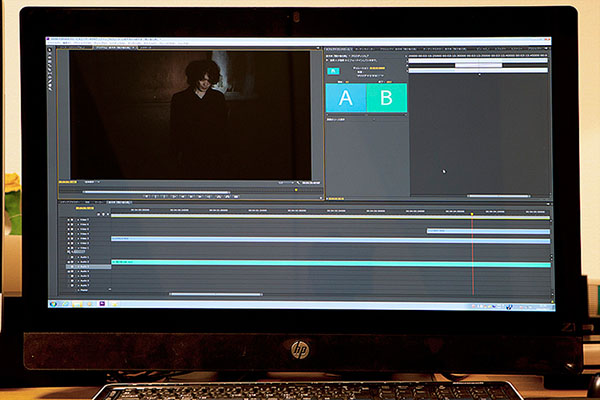 Adobe Premiere Pro CS6は一眼ムービーのファイルをそのまま読み込める。
Adobe Premiere Pro CS6は一眼ムービーのファイルをそのまま読み込める。
平山 それから27インチの液晶は動画向きだと思います。Premiere Proではソースモニターとプログラムモニターの2つが表示されるのですが、これより小さい画面サイズだと正直見づらくなります。画面が小さいと見落としてしまう部分が出てきてしまうので、動画を編集する時にはこれぐらいの画面サイズは欲しいですね。
──モニターと本体が一体型になっているメリットはありますか。
平山 モニターを上に向けて折りたたむと割とコンパクトになるので、撮影現場に持ち込む際に便利です。ちょっと重いですけれど(笑)。でも、ワークステーションを撮影現場で使えるというのは、今までだったら考えられなかったことですね。
撮影現場にも持ち込めるのでその場で合成の確認もできる
──実際、ロケ現場にもHP Z1を持ち込まれたそうですね。
平山 シンガーソングライター鈴木羊さんのミュージッククリップを撮影したのですが、その撮影現場でHP Z1が活躍してくれました。というのも、このクリップではちょっとした「合成」のようなシーンを作ろうと考えていたので、その効果を確認しながら撮影を進める必要がありました。今回はHP Z1のおかげで、撮影した動画をその場でサクサクと編集して、ちゃんと「合成」できるかを検証できたので、非常に安心して作業が進められました。
 今回のロケ現場の様子。軽量のカメラクレーンにキヤノンEOS 5D Mark Ⅲを搭載して撮影している。左下でコントローラーのパン棒を握っているのが平山ジロウ氏。
今回のロケ現場の様子。軽量のカメラクレーンにキヤノンEOS 5D Mark Ⅲを搭載して撮影している。左下でコントローラーのパン棒を握っているのが平山ジロウ氏。
──なるほど、そういう使い方もあるんですね。実際にはどんな撮影だったんですか。
平山 モーションコントロール撮影ってご存知ですよね。コンピュータ制御のカメラで何度も同じ動きを繰り返しながら撮影するというものです。映画やCMなどの合成シーンでよく使われる手法ですが、今回僕としては初めてこのモーションコントロール撮影に挑戦しました。
といっても映画で使うような大がかりな装置ではなく、モーションコントロールのリモートヘッドを写真の三脚に取り付けて、ヘッドを動かしているだけなんですが、これがなかなか優れものでした。このヘッドはアメリカで最近発売されたばかりで、今回の撮影を手伝ってもらったカメラクレーン・オペレーターの植田久貴さんが現地で直接買い付けてきたものです。
 モーションコントロール対応のリモートヘッド。手で入力したパンニングの動きを何度でも繰り返すことができる。中央が平山ジロウ氏、左が植田久貴氏。
モーションコントロール対応のリモートヘッド。手で入力したパンニングの動きを何度でも繰り返すことができる。中央が平山ジロウ氏、左が植田久貴氏。
──モーションコントロール撮影もずいぶんと手軽になったんですね。
平山 そうですね。今回はこの最新式のヘッドを使って、手持ちみたいにゆらゆらと揺らしながらパンニングするという撮影を行なっています。最初、アーティストの鈴木羊さんが画面に写っていて、さっと右側にカメラを振ると、そっち側にも鈴木さんが立っているというシーンです。手持ちでパンしているように見えるのに同じ人がまた出てくるという、ちょっと不思議な効果を狙いました。
動画の合成というと普通はAdobe After Effectsなんかを使うのですが、今回は作業を簡単にするためにPremiere Proだけでつないでいます。カメラの動きが全く同じなので、パンニングの途中でカットを切り替えるだけでも、うまくつながるはずです。
ただし2つのカットのタイミング合わせが難しくて、最初のカットの人物がフレームアウトしないうちに次の人物がフレームインしてしまうと、うまくつながらないので、2つのカットのタイミングを現場で確認したわけです。
鈴木羊「愚か者の涙」MV P+Dir=平山ジロウ クレーンオペレータ=植田久貴
 モーションコントロールで撮影したシーン。カメラを素早く右側にパンニングしても、同じ人物が立っている。実際にはパンニングの途中でカットを切り替えている。
モーションコントロールで撮影したシーン。カメラを素早く右側にパンニングしても、同じ人物が立っている。実際にはパンニングの途中でカットを切り替えている。
──なるほど。2つのカットをPremiere Proに読み込んで、その場で確認したわけですね。
平山 今回はEOS 5D Mark IIIをメインカメラとして撮影しています。先ほどもちょっと言いましたが、Premiere Proは一眼ムービーのファイルがネイティブのままで作業できるので、この検証作業がはかどりました。
Final Cut Pro Xでも一眼ムービーのファイルをそのまま読み込めるんですが、僕はこのソフトがちょっと苦手で。マグネティックタイムラインという、ビデオの素材同士が磁石のようにぴたりとくっつく機能があるんですが、あれがイラッとするんです(笑)。Premiere Proの方が細かい部分まで繊細に調整できるし、ビデオ素材が階層になって見えた方が全体の構成を組み立てやすいと思います。
──そのほかに、HP Z1が役立った場面はありますか。
平山 今お話ししたシーン以外も、すべて現場でつないでいきましたが、撮影が進むにつれて段々と映像が完成していくので、バンドのメンバーのテンションも上がりましたね。それも今回、HP Z1を撮影現場に持ち込んだことのメリットだったと思いました。
──HP Z1の速さが活きた場面ですね。
 撮影の合間にHP Z1でカット編集を行ない、映像のつながり具合を確認する。
撮影の合間にHP Z1でカット編集を行ない、映像のつながり具合を確認する。
平山 今回はあまり複雑な編集はしていませんが、合成を多用するような場合はもっと便利だと思います。僕のようなフォトグラファーが作るものはせいぜい3分とか5分の尺ですし、大がかりなエフェクトやカッコいいグラフィックを使うわけではありませんが、映像のプロでもっとヘビーな使い方をするには、HP Z1は向いているんじゃないでしょうか。実際、ムービーの監督をやっている人にこのマシンの話をすると、興味津々でしたから。
USB3.0のスピードとHP Z1のレンダリング性能をテスト
──そのほかに、HP Z1が映像向きだと思う点はありますか。
平山 HP Z1には高速なUSB3.0ポートが搭載されています。ムービーのデータは写真よりも重たいので、大容量のデータをコピーする際に重宝すると思います。USB3.0は、Macではようやく最近の機種に搭載されるようになってきましたが、Windowsではすでにかなり一般的です。手持ちのUSB3.0ハードディスクでテストした結果があるので、こちらを見てください。
| HP Z1 | iMac | |
|---|---|---|
| コンピュータから外付けHDに書き込み | 8分03秒 | 22分30秒 |
| 外付けHDからコンピュータに書き込み | 3分38秒 | 18分05秒 |
外付けハードディスク:BUFFALO HD-LBU3 2.0TB(USB3.0)
HP Z1:3.5GHz インテル Xeon プロセッサー、16GBメモリ、300GB SSD × 2、USB3.0
iMac:2.93GHz インテルCore i7 プロセッサー、8GBメモリ、1TB HD、USB2.0
平山 内蔵ストレージがSSDかハードディスクかという違いや、フラグメンテーションや空き容量の違いがあるので、厳密な検証とは言えないかもしれませんが、USB3.0を搭載したHP Z1と、同じくUSB3.0を搭載した外付けHDのスピードは凄かったですね。比較のために、普段使っているiMacのUSB2.0でもテストしてみましたが、あまりの違いに驚きました。
──HP Z1のハイエンドモデルには300GBのSSDが搭載されていますが、ビデオ編集にSSDは有利ですか。
平山 そうですね。SSDはデータの読み出しが速いので、ソフトの立ち上がりなどは非常に速いですね。ただしハードディスクに比べると容量が小さくて、500GBクラスのSSDは非常に高価になってしまいます。実用的な線で考えると300GBくらいがベストな選択になりますが、一方で最近のハードディスクは3TBぐらいのものが出てきていますから、うまく使い分ければいいと思います。
──スピードと容量のせめぎ合いという感じですね。
平山 もう一つ、面白いテストをしてみました。先ほど編集ソフトはPremiere Proを使っているという話をしましたが、Photoshopの最新版であるPhotoshop CS6にもビデオ編集機能が搭載されました。あまり複雑な編集は得意ではないんですが、簡単なものならPhotoshop CS6でもできます。
 Photoshop CS6でビデオ編集をしているところ。画面右に色調整用の調整レイヤーが並んでいるのが見える。
Photoshop CS6でビデオ編集をしているところ。画面右に色調整用の調整レイヤーが並んでいるのが見える。
──フォトグラファーの人にとっては、使い慣れているPhotoshopでビデオ編集ができるというのはありがたいですね。
平山 写真の編集と同じように、動画でも調整レイヤーが使えるのがいいところです。Premiere Proで色調整をやるよりも、Photoshopの方が感覚的になじみやすいという人は多いと思います。
そこで、Photoshopでのビデオ編集が実用的かどうかを検証するために、Photoshopで動画をレンダリングして書き出すテストを行なってみました。このテストもiMacとの比較で、レンダリング時間を計測しています。
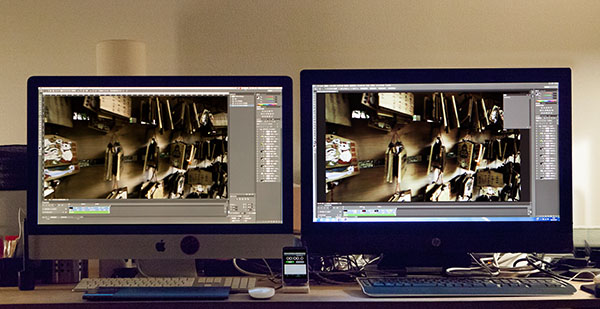 Photoshop CS6で動画をレンダリングする時間を、HP Z1(写真右)とiMacで計測した。
Photoshop CS6で動画をレンダリングする時間を、HP Z1(写真右)とiMacで計測した。
| HP Z1 | iMac | |
|---|---|---|
| Photoshop CS6での動画レンダリング | 4分53秒 | 7分26秒 |
レンダリング時の設定は、コーデック:H.264、サイズ:1920×1080、フレームレート:29.97fps、 ファイルフォーマット:MP4で、それぞれ同一データを書き出し。
平山 レンダリング、書き出しは、非常に時間のかかる作業です。動画制作は書き出してみてからNGなんてことが多々あるので、書き出しが速いのはとても心強いですね。
──ビデオ制作にはいろんな方法論が出てきていますが、やはり重要なのはマシンのスピードなんですね。
平山 今後はフルHDを超える4K解像度のカメラもいろいろと出てくるので、HP Z1のスペックがより活きてくるのではないかと思います。Z1のモニターの解像度は、フルHDを大幅に超える2560×1440ピクセルですから、そういったところも頼りになると思います。
関連情報
日本HP ワークステーション 製品ページ
HP Z1 Workstation

27インチの大画面オールインワン型ワークステーション。3.3GHzのXeon E3、8GBメモリ、1TB HDD、DVDドライブのスタンダードモデルの希望小売価格が税込252,000円。3.5GHzのXeon E3、16GBメモリ、300GB SSD×2、Blu-rayドライブのハイエンドモデルが税込588,000円。詳細

平山ジロウ Jiro Hirayama
1967年埼玉県浦和市生まれ。大手広告制作会社のフォトグラファーを約11年勤め、1999年独立。広告写真(人物・商品)を中心に幅広い撮影活動を展開する一方、2009年より動画制作を開始。ミュージシャンのPVやWeb広告など様々な動画制作を担当している。 http://www.jiro-hirayama.com/
- HP ZBook x2は液晶ペンタブレットとして使うことができて、持ち運びにも最適な分離型ワークステーション
- HP Z2 Mini G3は快適に4K編集ができて、撮影現場にも持ち込めるミニワークステーション
- HP Z820は4K/60Pの映像制作には必須のマシン
- ハイエンドの4K動画編集マシンにふさわしいHP Z820
- モバイルワークステーションZBook 17はデスクトップ並みの強力なパワーが魅力
- 24コアのインテル® Xeon® プロセッサーを搭載したZ820と、最新のモバイルワークステーションZBook 17をテストする
- HP Z1は液晶モニターとの一体型なので撮影の立ち会いに最適
- フォトレタッチから動画制作まで、全てに高い性能を発揮するHP Workstation Zシリーズ
- 新しいHP Workstation Zシリーズは以前より圧倒的にパワーアップしている
- 次世代の4K映像制作に必要なマシンパワーが最大の魅力
- 一眼ムービーの撮影現場で簡単な動画編集がサクサクできる
- スタジオでのティザー撮影やRAW現像の速さは驚異的だ










